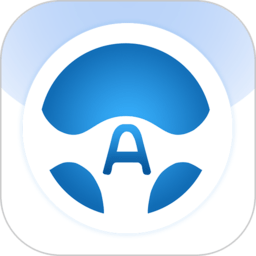剪映画中画怎么开启 画中画开启使用方法
发布时间:2020-11-24 16:51:21来源:pi7手游网作者:匿名
现在不止是照片需要调色设置,拍摄的视频也需要经过一下后期加工,才能展现出最精彩的瞬间,手机剪辑软件很多人都在用剪映,功能完善还可以开启画中画设置,今天小编就来跟大家分享一下怎么使用剪映画中画功能。
剪映相关推荐:

方法/步骤分享:
1、在手机上打开剪映,点击开始创作。
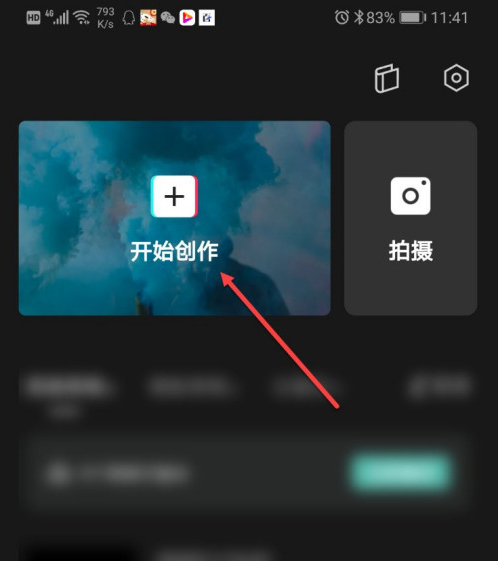
2、选择视频,点击添加。
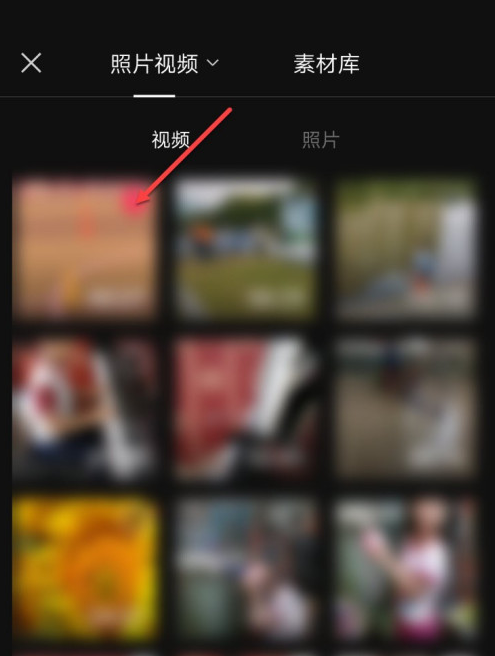
3、添加视频后,点击画中画。
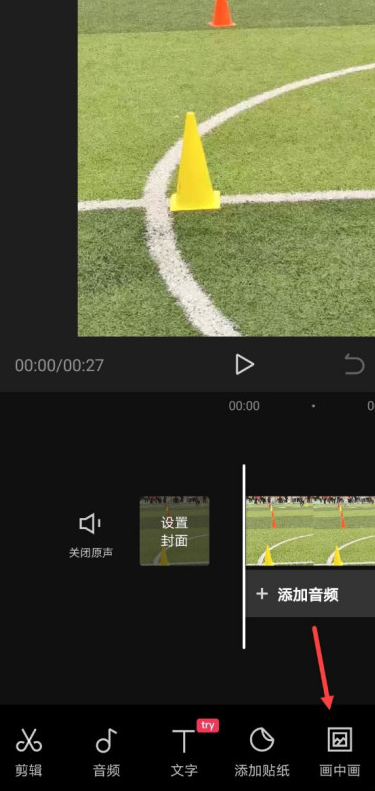
4、点击新建画中画。
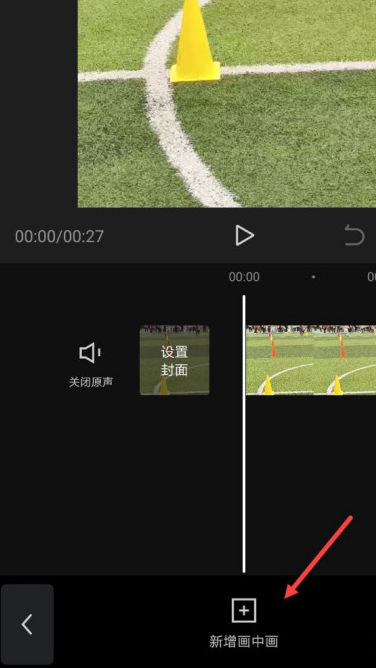
5、选择视频,点击添加。
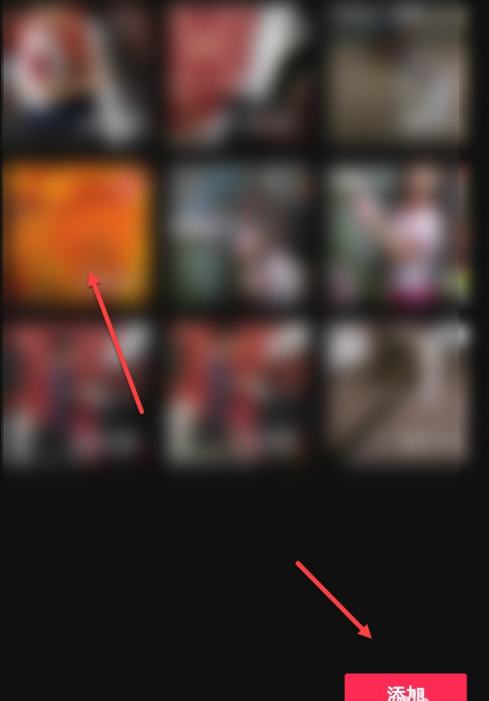
6、添加视频成功后,就可以将两个视频放在一个界面,且呈现画中画的效果。
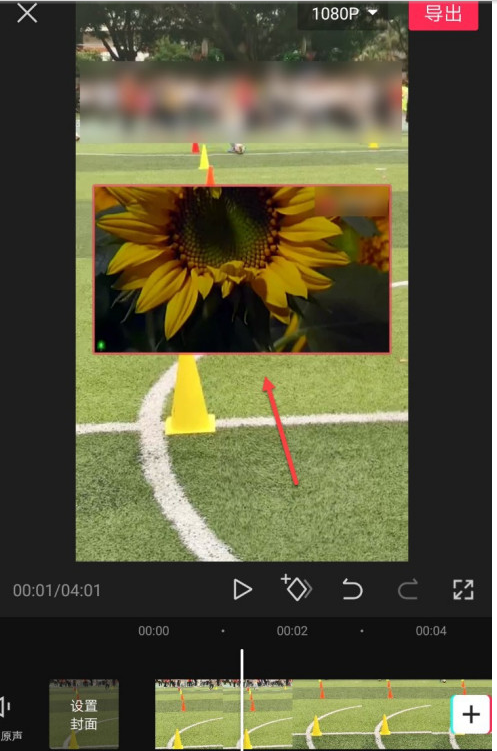
总结:
1.打开剪映,点击开始创作。
2.选择视频添加,点击画中画/新建画中画。
3.添加视频,出现画中画效果。
以上就是小编为大家带来的教程介绍了,更多教程尽在佩琪手游网,错过了岂不是很可惜,赶快收藏吧~
注:文中插图与内容无关,图片来自网络,如有侵权联系删除。
上一篇:iphone怎么传文件到电脑上
下一篇:荣耀X40手机怎么样
相关推荐
在2024年,人才网招聘找工作软件已经成为求职者高效对接职业机会的重要工具,为中高端人才提供服务,整合全球行业资源,猎头顾问严格筛选年薪10万以上的高端职位,尤其适合精英人士,以其真实有效的招聘信息和社交推荐功能受到欢迎,用户不仅能够找到满意工作,还能通过介绍朋友获得佣金。专注于家具行业人才市场,为该领域求职者定制化服务,展示当地丰富的岗位资源,让求职者能精准定位地区内的工作机会。这些APP均具备
- 热门教程
- 最新教程
-
01

精品一卡二卡三卡四卡:打造独特体验 2024-10-29
-
02

窝窝视频网:成为年轻人追求娱乐的理想平台! 2024-10-12
-
03

小米手机相册云同步怎么关闭 2024-09-24
-
04

菜鸟裹裹收货偏好设置在哪修改 2024-09-10
-
05

雷电模拟器性能设置怎样才不卡 2024-09-09
-
06

iPhone16怎么设置节假日日历 2024-09-02
-
07

高德地图怎么添加位置标记 2024-08-16
-
08

win10内存不足怎么清理 2024-08-13
-
09

微信朋友会员怎么设置折扣 2024-08-12
-
010

美团订购电影票怎么退 2024-08-09